Impostare la spedizione gratuita su WooCommerce è semplice, perciò questo tutorial sarà breve.
Indice dei contenuti
Spedizione gratuita e politiche di sconto
Quando si gestisce un ecommerce è bene adottare strategie di vendita che invoglino in cliente ad acquistare. Offrire sconti e vantaggi ripaga sempre: i clienti sono invogliati a spendere di più quando hanno la percezione che stanno facendo un affare o che stanno risparmiando rispetto a quello che avrebbero speso normalmente.
Recentemente abbiamo già visto come applicare delle politiche di sconto efficaci, come ad esempio lo sconto quantità, che permette di impostare dei prezzi diversi a seconda del numero di pezzi dello stesso articolo che vengono messi a carrello.
In un altro articolo ci siamo invece concentrati sulle Gift card per WooCommerce quale efficace strumento di marketing per aumentare le vendite.
Spedizione gratuita per ordini superiori ad un certo importo
Uno dei freni maggiori nell’acquistare online su siti minori è dato dalle spese di spedizione. Amazon, grazie al servizio Prime, è riuscita a passare la concezione che le spese di spedizione non rappresentino un costo. Così gli utenti sono diventati più esigenti e in un certo senso viziati.
Offrire dunque le spedizioni gratuite è un buon modo per aiutare le conversioni e aumentare i propri incassi. Questa politica funziona soprattutto quando per ottenere la spedizione gratuita l’utente deve raggiungere una certa soglia di spesa minima.
Vediamo ora concretamente come si imposta tutto questo su WooCommerce.
Come impostare la spedizione gratuita su WooCommerce
Come dicevamo, predisporre la spedizione gratuita al raggiungimento di una certa soglia di spesa è semplicissimo. Il procedimento prevede la creazione della regola per la spedizione gratuita + un passaggio extra che vedremo in seguito.
1. Imposta la spedizione gratuita
Per prima cosa vai su WooCommerce > Impostazioni > Spedizione.
Da qui, seleziona la zona di spedizione alla quale vuoi applicare la spedizione gratuita e clicca su modifica.
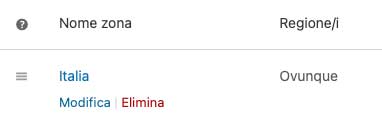
Qui puoi attivare il metodo di spedizione spedizione gratuita, non prima però di aver cliccato modifica e di averne configurato le regole.

Nel popup che si aprirà potrai assegnare o modificare il titolo e impostare le condizioni che danno diritto alla spedizione gratuita.

Nel nostro esempio, vogliamo che le spese di spedizioni siano gratis per tutti gli ordini che raggiungono almeno 90€ di spesa.
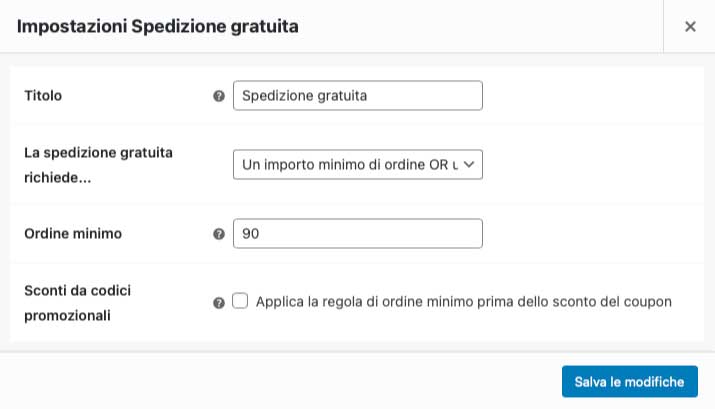
Per prima alla voce La spedizione gratuita richiede… seleziona Un importo minimo di un ordine o un codice promozionale.
A questo punto alla voce Ordine Minimo inserisci 90, ovvero la cifra dalla quale scatterà la consegna gratuita.
L’ultima decisione da prendere è se applicare questa regola prima dell’eventuale utilizzo di coupon sconto da parte del cliente, oppure applicarla sulla cifra già decurtata del valore del coupon. Qui sta a te decidere a seconda della politica che vuoi adottare.
2. Nascondi gli altri metodi di pagamento
Se hai applicato la guida al punto 1. noterai che durante il processo di acquisto, al raggiungimento della soglia di prezzo indicata, il cliente può scegliere la spedizione gratuita, ma purtroppo gli altri metodi di spedizione a pagamento rimangono visibili e selezionabili. Sarebbe sicuramente preferibile che, al raggiungimento delle condizioni per ottenere la spedizione gratis, l’utente non debba sceglierlo ma avesse questo vantaggio di default.
Per fare questo dobbiamo installare il plugin Hide Shipping Method For WooCommerce. Una volta attivato basterà selezionare nelle sue opzioni Hide all other shipping method and when “Free Shipping” available on the cart page.

Questo farà si che quando l’utente raggiunge la soglia per cui ha diritto alla spedizione gratuita, solo e soltanto questo “metodo di spedizione” sia disponibile.
Conclusioni
Come anticipato, impostare la spedizione gratuita su WooCommerce è davvero semplice. L’operazione richiede solo qualche minuto di pazienza per il settaggio delle opzioni e l’installazione di plugin.
Spero che questo tutorial ti sia stato d’aiuto; fammi sapere se sei riuscito ad ottenere quello che volevi nei commenti!
Se vuoi approfondire altre meccaniche di sconto o di promozione per il tuo ecommerce non dimenticare di leggere il mio articolo sulle Gift card per WooCommerce o su come applicare lo sconto quantità.
Per altre guide su WooCommerce, clicca qui.
Hai risolto il tuo problema?
Se la risposta è si, che ne dici di offrirmi un caffè ☕️ ? Usa il tasto qui sotto😉
Ti ho aiutato a risolvere un problema?
Dimostra la tua gratitudine con un piccolo gesto!
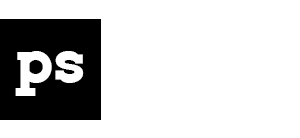
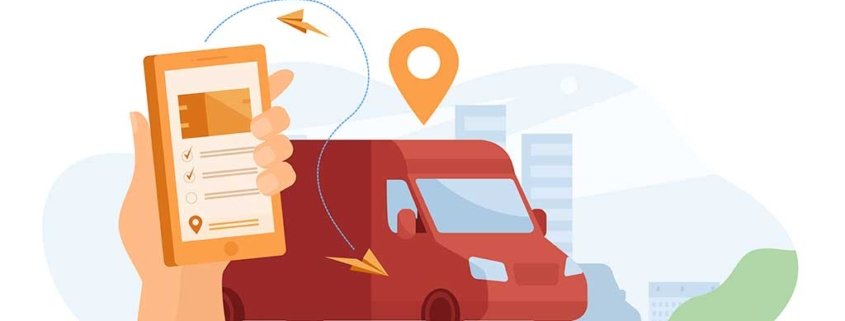


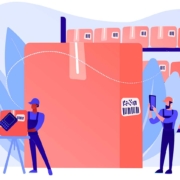



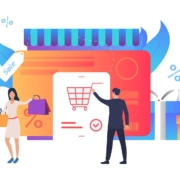


e se invece voglio che la soglia minima dell acquisto sia per fornitore? o meglio per Brand?
Ciao Nella, dovresti riuscirci tramite questo plugin. Se non sbaglio però ci vuole la versione a pagamento per poter applicare una regola di questo tipo.